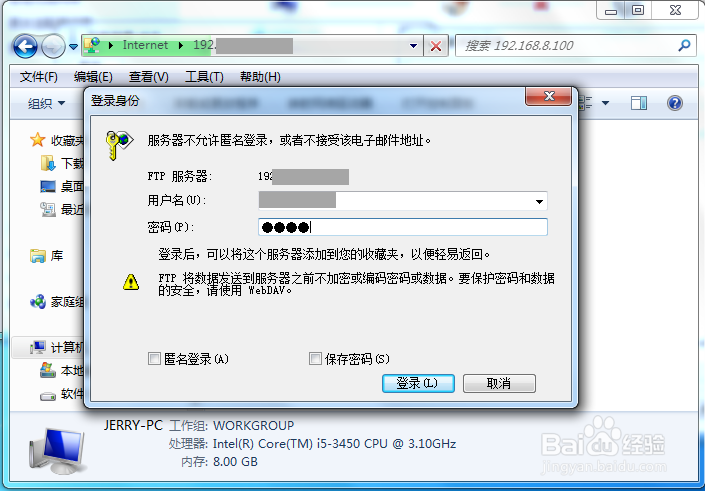小米note3通过WiFi连接管理手机文件
1、将手机、电脑都连接在同一无线路由器网络下。
2、手机上面打开“文件管理”,之后点击【分类】、【远程管理】。
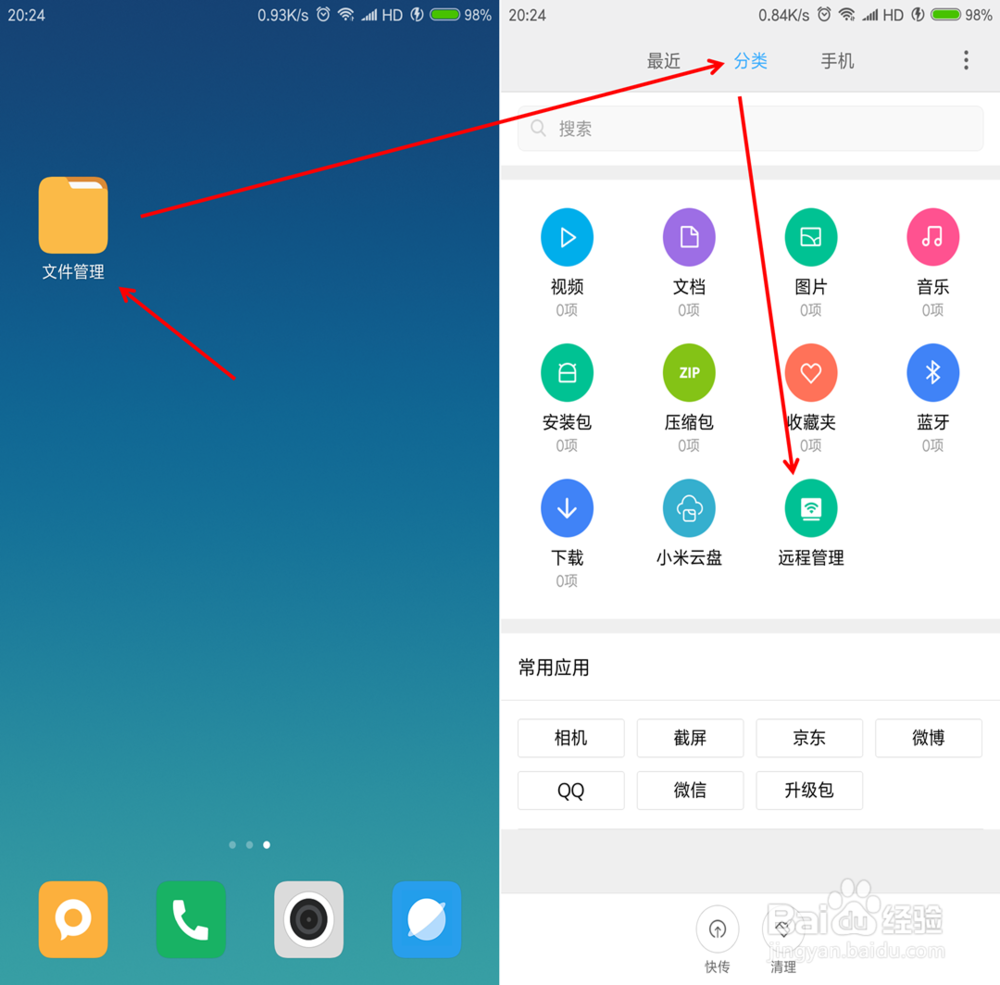
3、点击【启动服务】并选择“内部存储设备”。
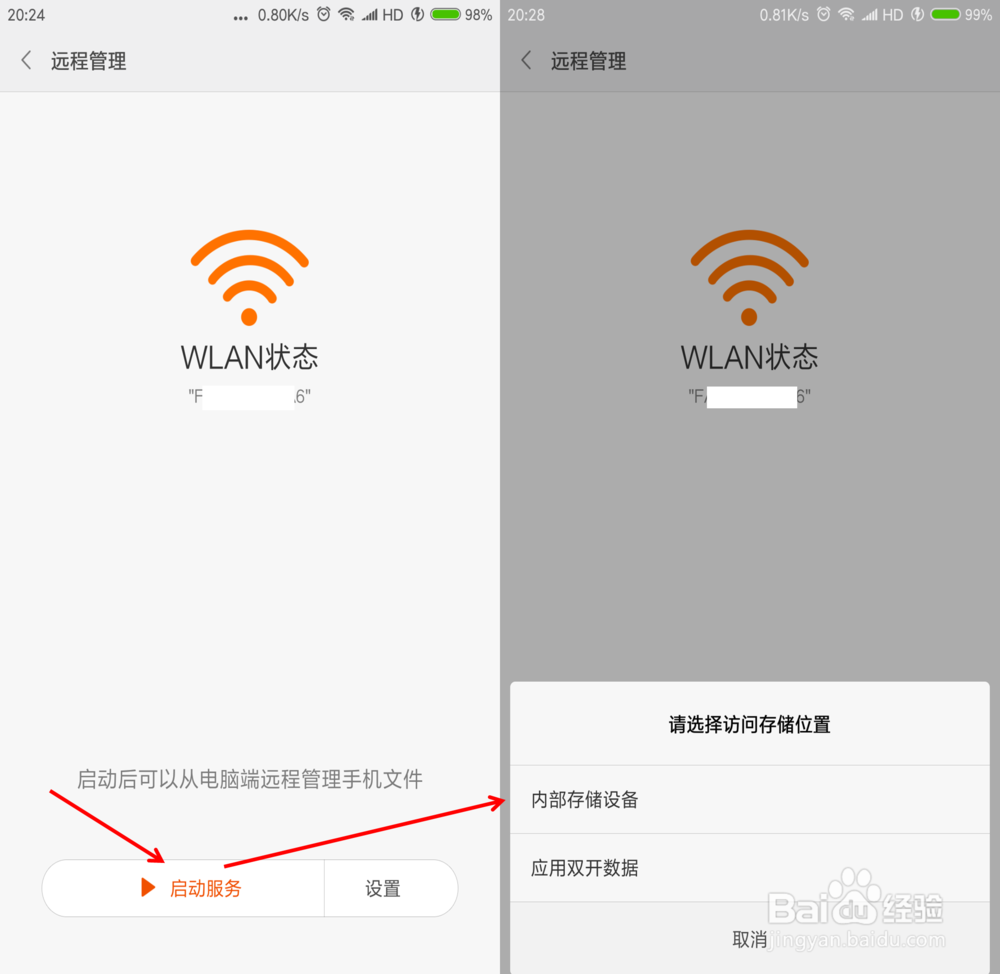
4、使用【Windows+E】组合键打开计算机的“文件管理器”,也可以直接双击“计算机”图标打开“文件管理器”。

5、在电脑地址栏上面输入手机上面给出的地址(即,ftp://+手机的IP地址+手机设置的端口号,冒号(:)必须是英文输入状态下输入,否则可能报错),之后便可以打开浏览手机上面的文件了。
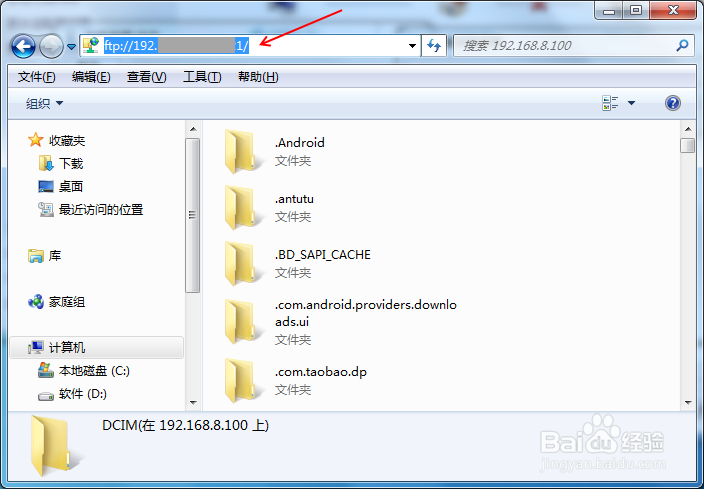
6、如果需要进一步的对手机设置,可以在点击【启动服务】之前点击【设置】;也可以在“启动服务”之后点击【停止服务】,再点击【设置】。
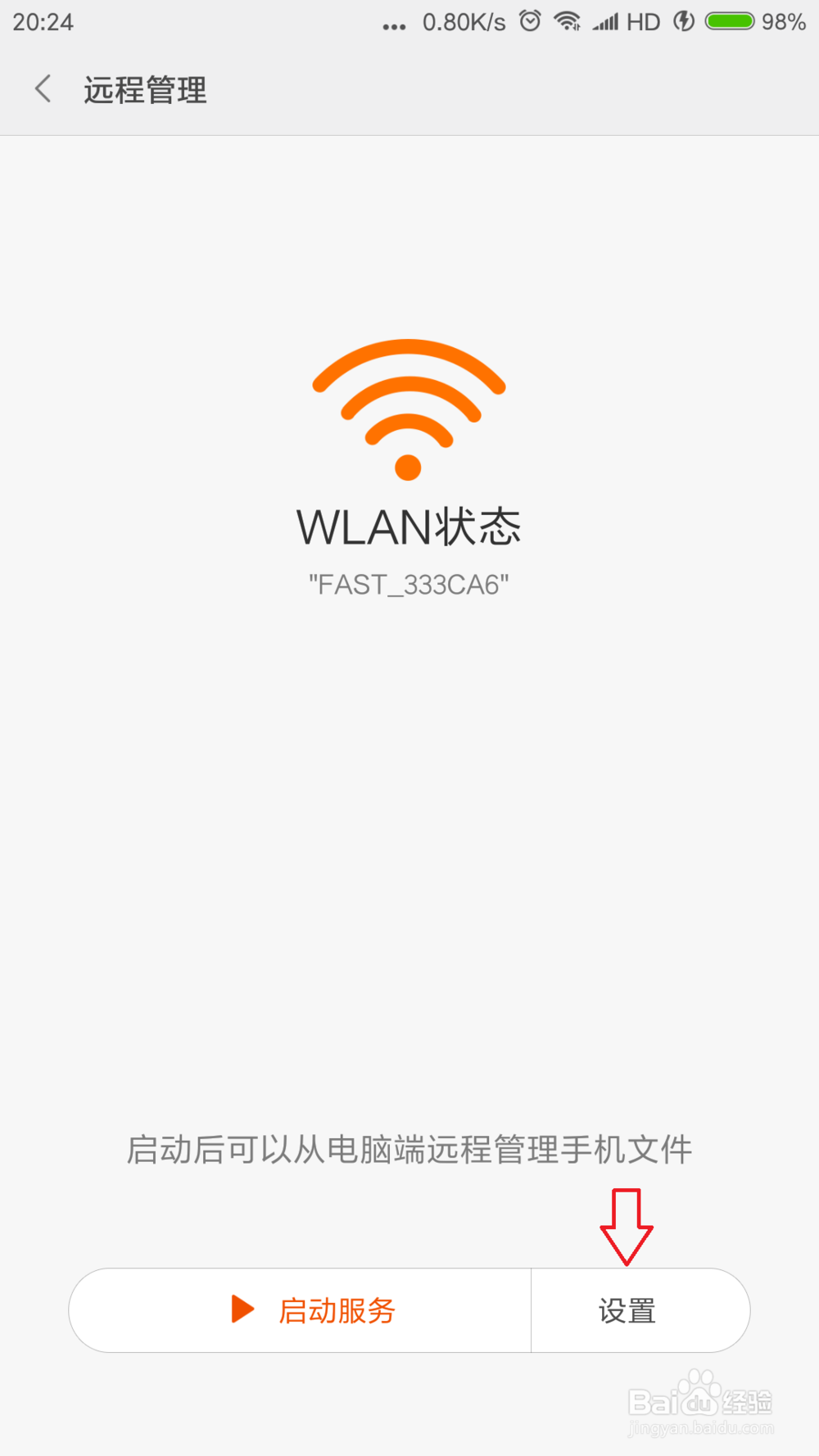
7、在“高级设置”里面,如果不希望在使用FTP时屏幕保存常量,可以将它关闭(按钮由蓝色变成灰色)。
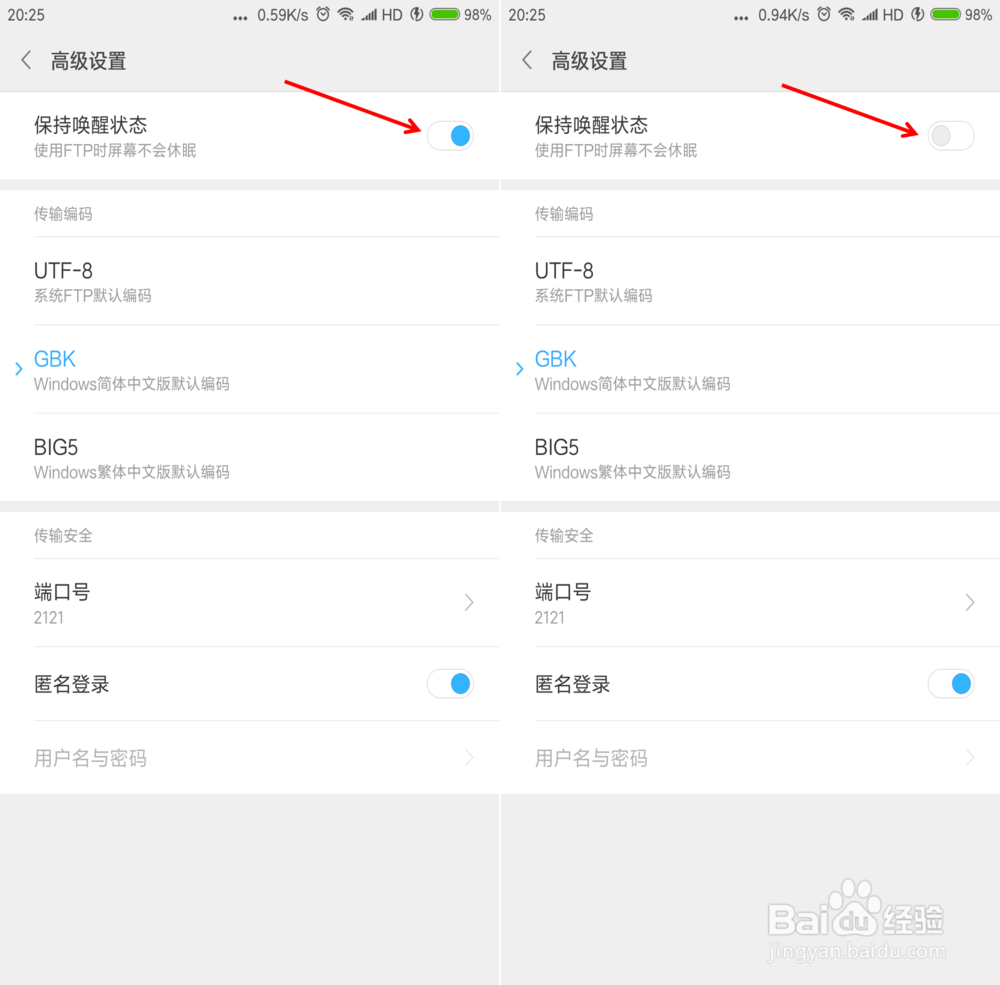
8、在传输安全下方,端口号可以设置成容易记的(端口号需要在1024~65535之间),也可以保持不变;为了数据的安全,可以把“匿名登录”关闭,之后设置登录的帐号密码。
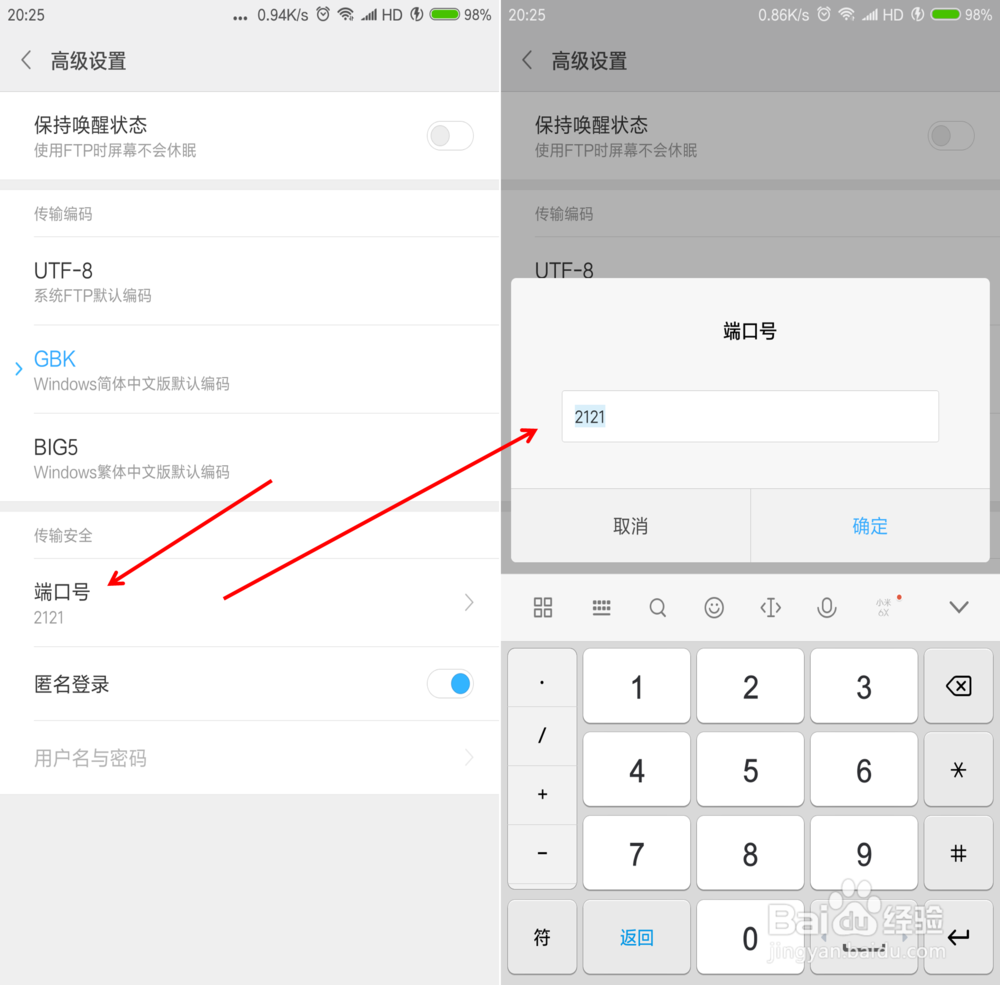
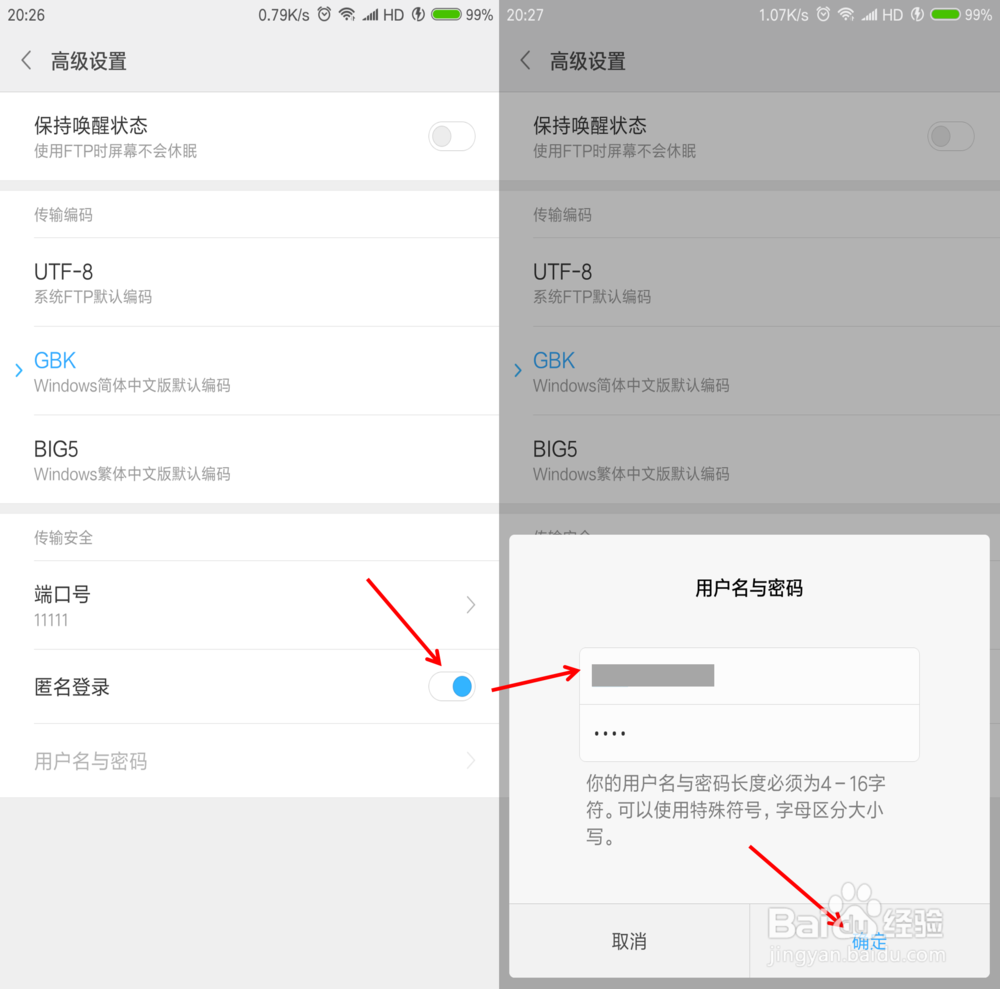
9、再次启动服务,在电脑的文件管理器上面输入FTP地址之后,将会提示输入所需的帐号、密码进行登录之后才能浏览手机上面的文件。